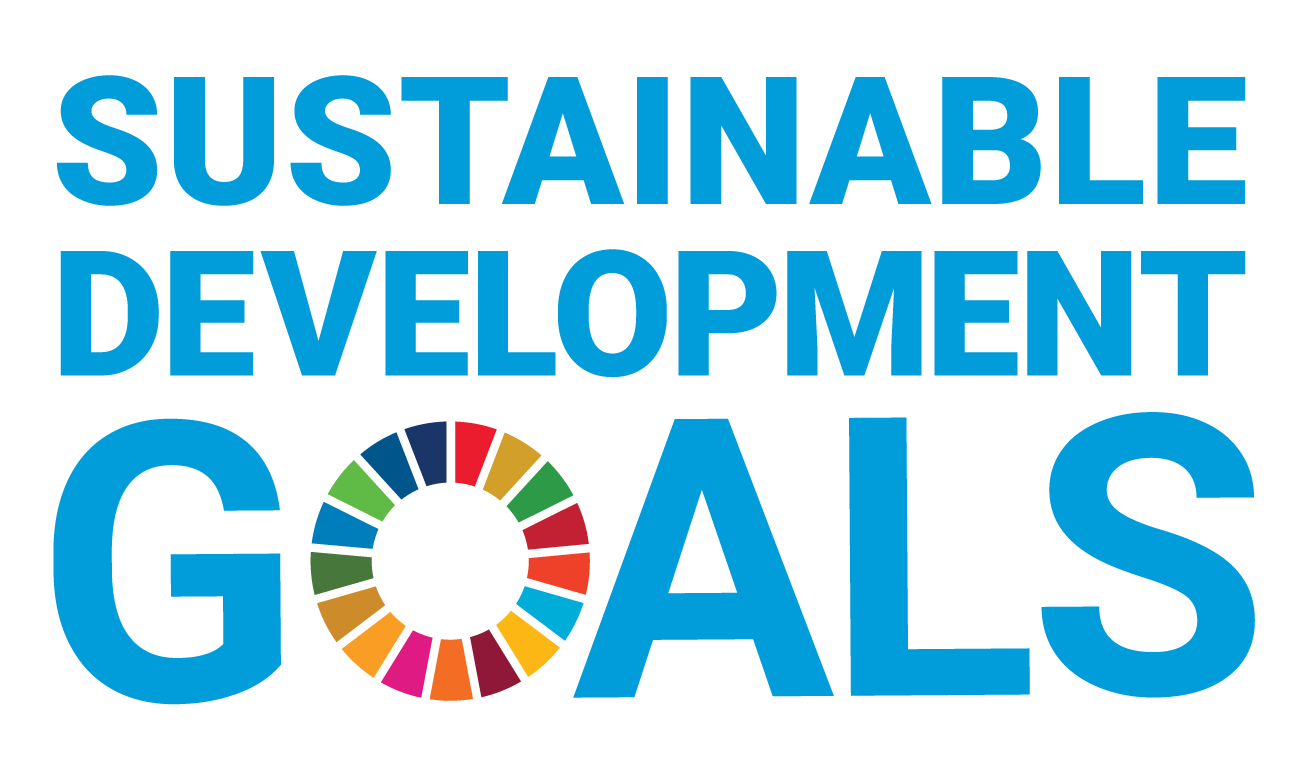Inician sesión con su cuenta institucional en Google.
Ingresan al Administrador desde el cuadrado de 9 puntos
En caso de que se les solicite, ingresan nuevamente su contraseña
Desde el panel principal eligen el ícono de Usuarios
En la barra lateral izquierda, seleccionan la Unidad Organizativa del nuevo alumno. La ruta de la Unidad Organizativa se compone de la siguiente manera Nivel/Alumnos Nivel/Turno/Sala*Grado
Ejemplo: Inicial/Alumnos Inicial/Turno Manana/Sala Amarilla TM
Ahora buscan el Nombre y Apellido del usuario que hay que cambiarle la contraseña.
Se apoyan sobre el Nombre y aparece la opción de Restablecer contraseña en color azul.
Otro método, es una vez ingresados al Administrador, en la barra superior, hay un buscador de color azul. Escriben el nombre y apellido del alumno y verifican los datos de usuario. En las opciones de la izquierda, está la opción Restablecer la contraseña. Hacen clic ahí.
Las opciones de Generar una contraseña automáticamente y Solicitar el cambio de contraseña durante el siguiente acceso deben encontrarse desactivadas.
Ingresan una nueva contraseña de 8 caracteres, que se compone de letras minúsculas, mayúsculas y números.
Clic en Restablecer.
En un archivo Excel, copien la nueva contraseña.
Clic en Listo.
Usuario y nueva contraseña son los datos que deben compartirle al alumno para que pueda ingresar al Classroom.